大家都知道,电脑配置高低会影响我们正常使用,有些用户想要了解自己电脑详细的配置来更合理安装软件避免出现不兼容情况,但是许多win7系统用户并不知道电脑配置怎么查看,那么win7电脑配置怎么查看呢?这就给大家带来win7系统查看电脑配置的方法。
方法一:通过计算机属性查看电脑配置
1、在系统桌面上右键点击”我的电脑”(这台电脑/计算机),选择“属性”;
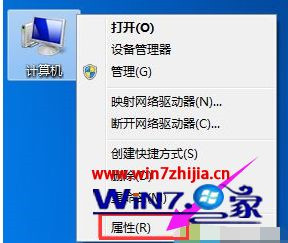
2、在系统属性可以查看“处理器”和“安装内存”两个信息,以及安装系统的版本和位数,如果要看显卡,则点击左上角“设备管理器”;
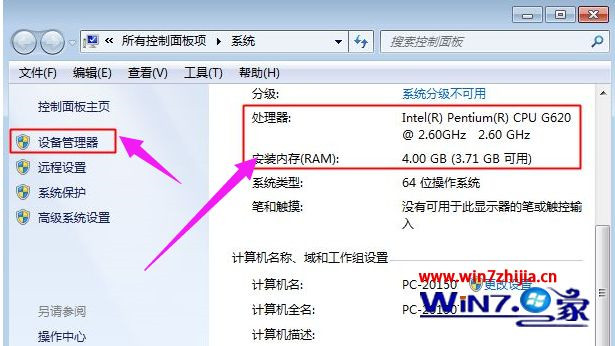
2、展开“处理器”和“显示适配器”,查看处理器几核心、频率和显卡的型号信息。
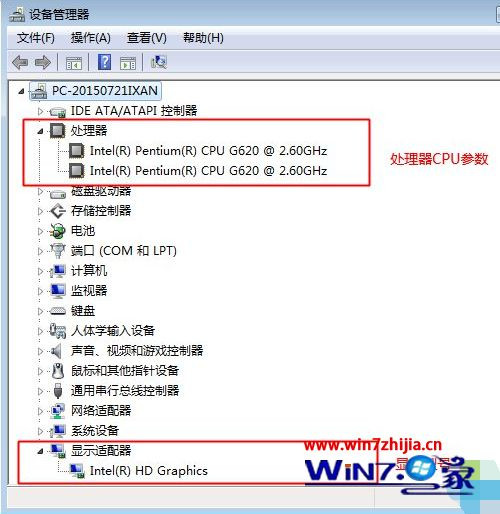
方法二:自带DirectX诊断工具查询电脑配置
1、按下Win+R组合键打开运行对话框;
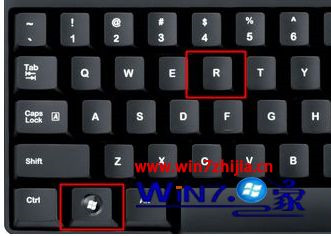
2、在运行输入框中输入dxdiag,确定,打开DirectX诊断工具;
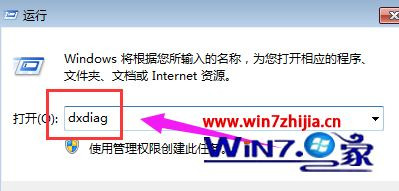
3、在“系统”选项卡中查看处理器参数、内存容量、BIOS版本和DirectX版本;

4、在“显示”选项卡中查看“显卡”的型号和参数信息。
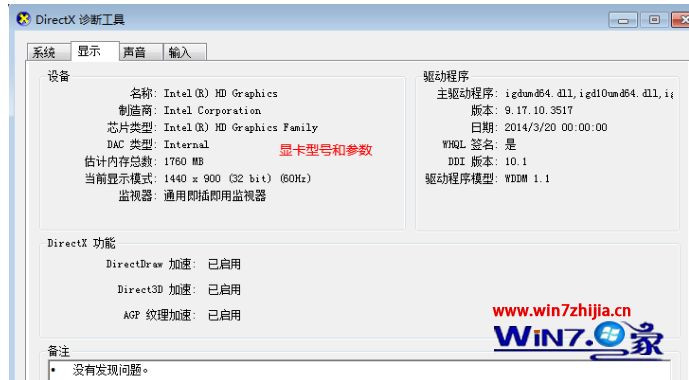
方法三:硬件检测工具查询硬件配置信息
第三方的硬件检测工具,比如电脑管家、360硬件大师、鲁大师等;
这边使用鲁大师为例,点击“硬件检测”,即可查询电脑各个硬件的详细信息
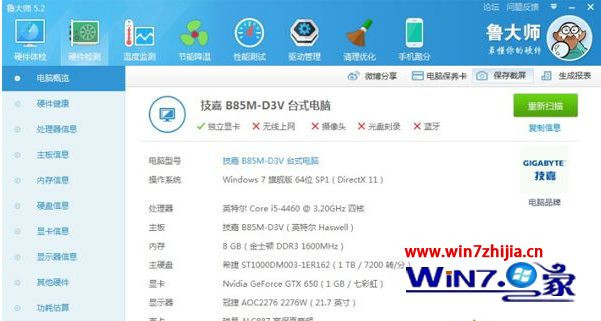
如果要查看某个硬件的信息,只需点击左侧栏目的项,比如主板信息、显示器信息、处理器信息、硬盘信息、显卡信息等等。
上述就是win7电脑配置怎么查看的详细方法,大家可以参照上面的任意一种方法来查看电脑详细的配置吧。